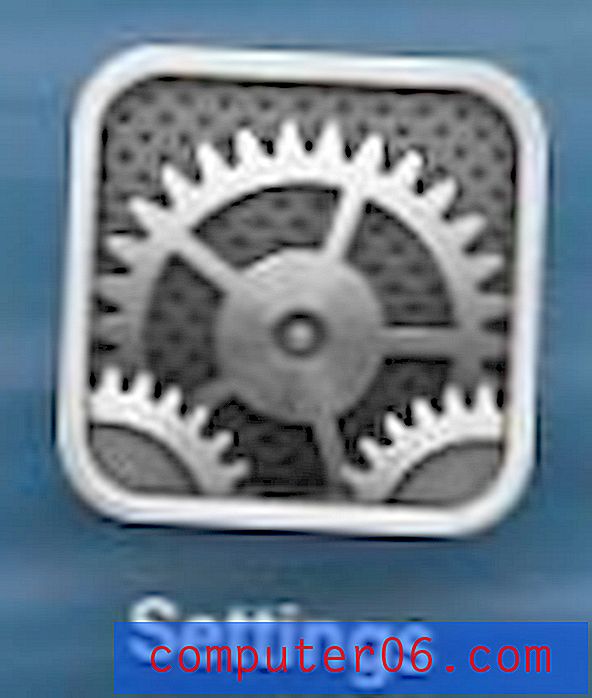İPhone'da Rahatsız Etmeyenler Ne Yapar?
İPhone'unuz insanların size ulaşmasını kolaylaştıracak şekilde tasarlanmıştır. İster e-posta, kısa mesaj, telefon görüşmesi, isterse üçüncü taraf bir uygulama aracılığıyla olsun, asla birinden birkaç düğmeye dokunmaktan daha fazla olamazsınız.
Ancak bazen bu erişimden kurtulmak istersiniz ve sadece bir an ya da gece barışa ihtiyacınız vardır. Neyse ki iPhone'unuzdaki Rahatsız Etmeyin özelliği, telefon görüşmelerinin, bildirimlerin ve uyarıların genellikle yaptıkları sesleri ve titreşimleri oluşturmasını engellemenizi ve aynı zamanda ekranınızı aydınlatmasını engellemenizi sağlar. Rahatsız Etmeyin özelliği manuel olarak etkinleştirilebilir veya iPhone'unuzun Ayarlar uygulamasıyla planlanabilir.
İPhone'umda Rahatsız Etmeyin özelliğini açarsam ne olur?
İPhone'unuzun Ayarlar menüsüne girip Rahatsız Etmeyin özelliğini açtığınızda, aşağıdakiler gerçekleşir:
- Uyarılar gürültü yapmaz, ekranınızı aydınlatır veya titreşmez
- Bildirimler gürültü yapmaz, ekranınızı aydınlatır veya titreşmez
- Telefon görüşmeleri gürültü yapmaz, ekranınızı aydınlatır veya titreşmez
Bu menüde, Rahatsız Etmeyin'in cihazınızda nasıl çalışacağını değiştirmenize izin veren bazı ek seçenekler vardır. Bu, bir program oluşturmak, sürüş sırasında devam edecek ayarı yapılandırmak ve hatta bazı kişileri sizi arayarak Rahatsız Etmeyin modunu atlayabilecek şekilde ayarlamak gibi şeyleri içerir. Bu ek ayarları aşağıdaki bölümlerde ele alacağız.
Bir iPhone'da Elle Rahatsız Etmeyin Nasıl Açılır
Bu makaledeki adımlar iOS 11.4.1'de bir iPhone 7 Plus'ta gerçekleştirildi. Bu adımlar aynı iOS sürümünü kullanan diğer iPhone modellerinde de çalışır.
Adım 1: Ayarlar menüsünü açın.

2. Adım: Rahatsız Etmeyin düğmesine dokunun.
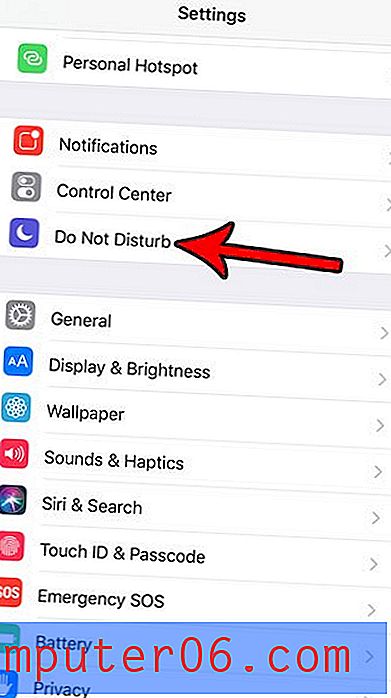
Adım 3: Açmak için ekranın üst kısmındaki Rahatsız Etmeyin öğesinin sağındaki düğmeye dokunun.
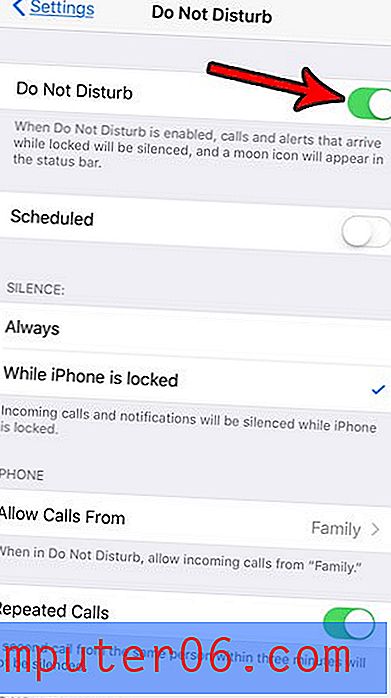
İPhone'da Rahatsız Etmeyin Programı Nasıl Oluşturulur
Rahatsız Etmeyin özelliğini beğendiyseniz ve düzenli olarak kullanmak istediğinizi düşünüyorsanız, iPhone'unuzun her gün belirli bir saatte Rahatsız Etmeyin moduna girmesini sağlayacak şekilde ayarlamak isteyebilirsiniz.
- Ayarlar uygulamasını açın.
- Rahatsız Etmeyin'i seçin.
- Zamanlanmış seçeneğini belirleyin.
- Kimden / Kime düğmesine dokunun.
- Zamanlanan Rahatsız Etmeyin modu için başlangıç ve saatleri ayarlayın.
İPhone'da Rahatsız Etmeyin Özel Durumlarını Ayarlama
Telefonunuz Rahatsız Etmeyin modundayken bile sizi aramak istediğiniz bir aile üyeniz veya kişiniz varsa, aşağıdaki adımları uygulayarak bunları istisna olarak ekleyebilirsiniz.
- Ayarlar simgesine dokunun.
- Rahatsız Etmeyin'i seçin.
- Gelen Çağrılara İzin Ver seçeneğine dokunun, ardından telefon görüşmelerine izin vermek istediğiniz grubu seçin.
Bunun en etkili şekilde çalışması için bir kişi grubunuz olması veya Sık Kullanılanlarınıza belirli gruplar eklemeniz gerektiğini unutmayın.
İPhone Rahatsız Etmeyin Özelliği ile İlgili Ek Notlar
- Rahatsız Etmeyin, yalnızca ekranınız kilitliyken geçerlidir. Ekran belirli bir süre sonra veya iPhone'un üstündeki veya yanındaki Güç düğmesine basarak kilitlenir.
- Rahatsız Etmeyin özelliğini yalnızca ekran kilitliyken değil, her zaman susturulacak şekilde değiştirebilirsiniz. Ayarlar > Rahatsız Etmeyin > seçeneğine gidin, ardından Sessizlik altında Her Zaman öğesine dokunun.
- Rahatsız Etmeyin, ekranın üst kısmında bir hilal simgesi ile gösterilir.
- Ayrıca, ekranınızın altından yukarı doğru kaydırarak ve ardından hilal simgesine dokunarak Rahatsız Etmeyin'i manuel olarak etkinleştirebilirsiniz.
- Rahatsız Etmeyin, sürüş sırasında otomatik olarak devam edecek şekilde yapılandırabilirsiniz. Bunu başarmak için Rahatsız Etmeyin menüsündeki Sürüş Sırasında Rahatsız Etmeyin ayarını yapın .
- Rahatsız Etmeyin, Saat uygulamanız aracılığıyla ayarlanan alarmları etkilemez. Bunlar planlandığı gibi devam edecek.
- Tekrarlanan Çağrılar seçeneğini etkinleştirirseniz, aynı kişiden üç dakika içinde gerçekleşen ikinci bir çağrı susturulmaz.
Bazı kısa mesaj konuşmalarınızın yanında Rahatsız Etmeyin simgesinin görüntülendiğini fark ettiniz mi? İPhone'unuzun Mesajlar uygulamasındaki adların yanındaki hilal hakkında daha fazla bilgi edinin ve ne anlama geldiğini ve nasıl açıp kapatabileceğinizi görün.